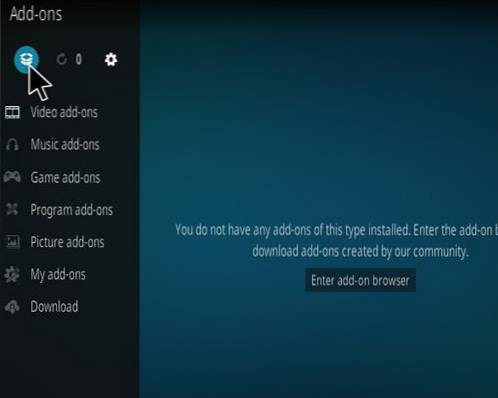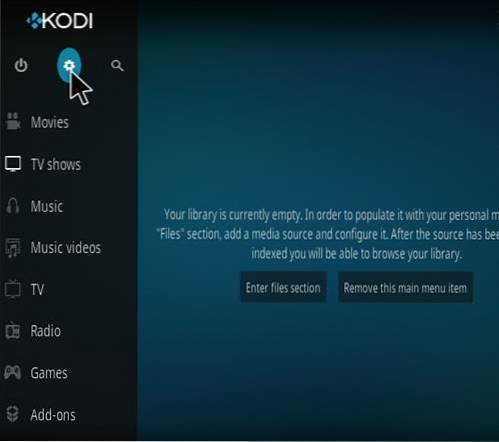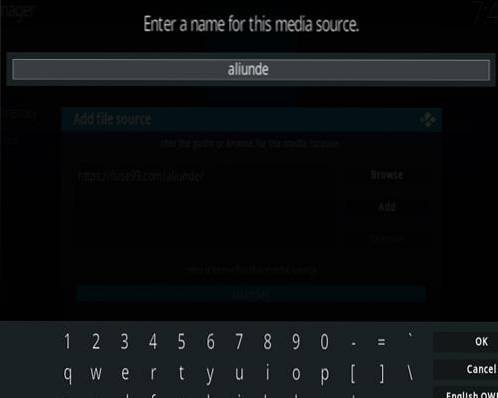V této příručce vám ukážu, jak nainstalovat FreeFlix HQ na FireStick. Provedu vás procesem instalace krok za krokem a pomůžu vám stáhnout aplikaci na Fire TV nebo Fire Stick.
FreeFlix HQ je bezplatná aplikace pro streamování obsahu, která vám umožní sledovat filmy, televizní pořady, anime, živé televizní vysílání a další. Tato aplikace má působivou knihovnu titulů, včetně nového a starého. Naleznete zde dokonce i nejnovější film a nedávno vysílané epizody populárních televizních pořadů.
Na FreeFlix HQ se mi nejvíce líbí jeho rozhraní bez ozdůbek. Uspořádání aplikace je navrženo tak, aby dokonale pasovalo na velkou obrazovku, jako je tomu u televize, což z ní dělá perfektní aplikaci pro FireStick nebo Android TV. Je stoprocentně přátelský k dálkovému ovládání, a proto nikdy nebudete mít potíže s interakcí s aplikací pomocí dálkového ovladače FireStick nebo jiného vstupního zařízení.
Číst: Jak nainstalovat VPN na Amazon FireStick
Jak nainstalovat FreeFlix HQ na Fire TV / Stick
Aktualizace: FreeFlix HQ už není spolehlivá možnost streamování. Můžete prozkoumat další aplikace v našem seznamu nejlepších aplikací pro FireStick
Pojďme se teď naučit, jak získat FreeFlix HQ na FireStick, abyste mohli bez prodlení začít sledovat svůj oblíbený obsah! Celý proces instalace by neměl trvat déle než 5 minut.
Připravte FireStick na instalaci aplikací třetích stran
První věcí, kterou chcete udělat, je zajistit, aby byl FireStick povolen k instalaci aplikací třetích stran, jako je FreeFlix HQ. To je to, co musíte udělat:
Krok 1: Přejděte na domovskou obrazovku Fire TV Stick. Použijte dálkový ovladač a v horní části vyberte možnost „Nastavení“
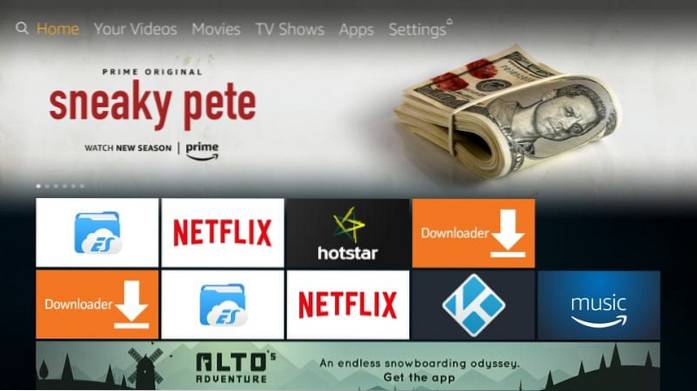
Krok 2: Nyní pokračujte a v nabídce Nastavení vyberte možnost Zařízení
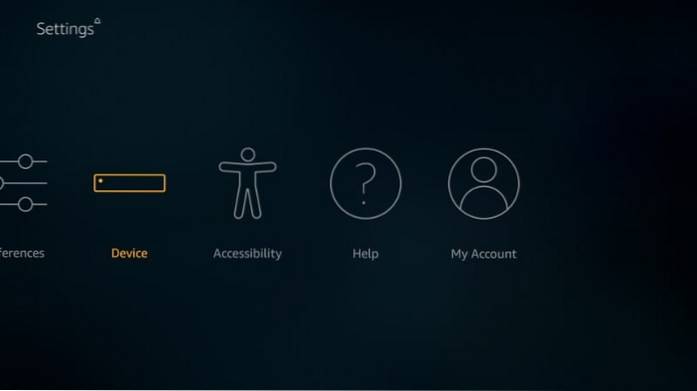
Krok 3: V dalším okně klikněte na „Možnosti pro vývojáře“
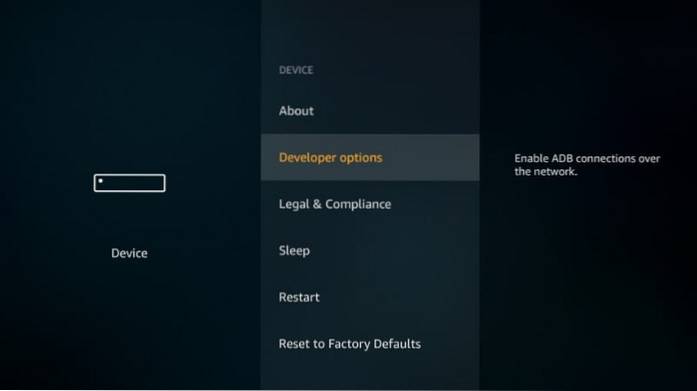
Krok 4: Pokud je možnost „Aplikace z neznámých zdrojů“ VYPNUTÁ, kliknutím ji zapněte
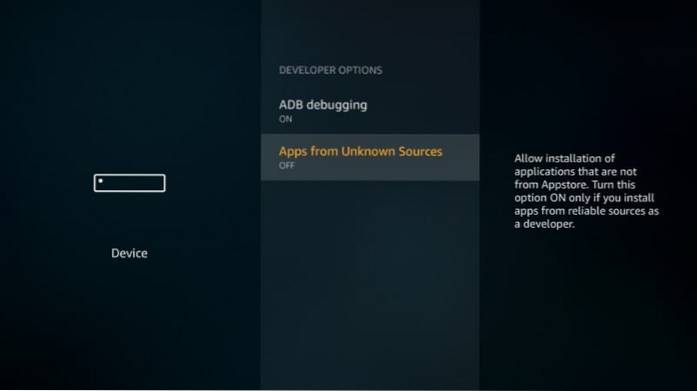
Krok 5: Když uvidíte následující výzvu / varování, pokračujte a klikněte na „Zapnout“. FreeFlixHQ je bezpečný a nepoškodí vaše zařízení FireStick
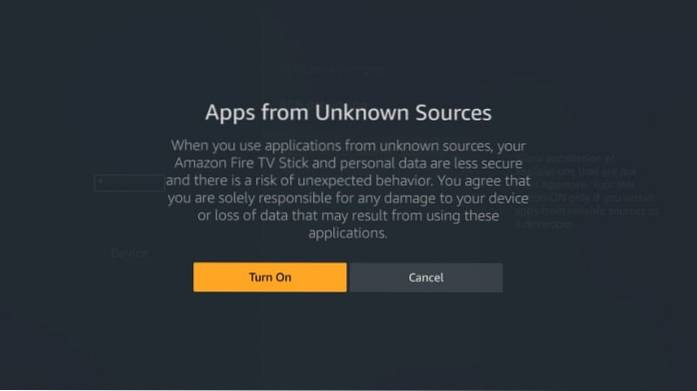
Kroky k instalaci centrály FreeFlix na FireStick
Nyní se chystáme stáhnout a nainstalovat aplikaci FreeFlix HQ na FireStick pomocí aplikace Downloader. Downloader je nejoblíbenější aplikace pro boční načítání APK třetích stran na FireStick.
Pokračujte a nainstalujte si aplikaci pomocí výše uvedeného odkazu, pokud jste tak ještě neučinili. Pokud nemůžete najít aplikaci Downloader v obchodě s aplikacemi, možná budete muset změnit oblast v nastavení účtu Amazon.
Po instalaci aplikace Downloader ji spusťte a postupujte podle následujících pokynů:
Krok 1: Na domovské obrazovce Downloaderu klikněte na „Nastavení“ na levém postranním panelu a vyberte „Povolit JavaScript“
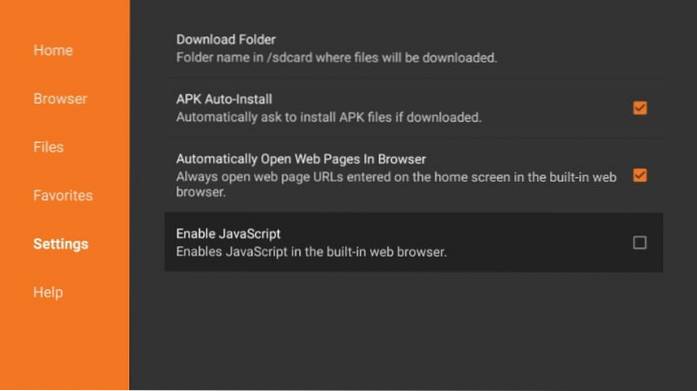
Krok 2: Klikněte na „Povolit JavaScript“ a zobrazí se následující varovná zpráva.
Pokračujte tedy kliknutím na „Ano“ (po stažení APK jej můžete deaktivovat a v případě potřeby jej později povolit)
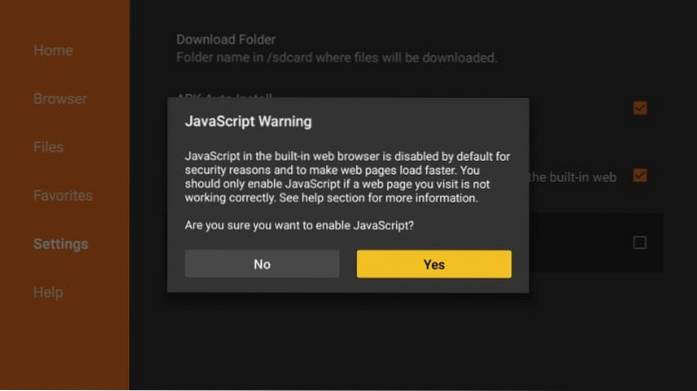
Krok 3: Nyní pokračujte a klikněte na Domov možnost vlevo nahoře. Pomocí dálkového ovladače přejděte kurzorem na pole URL vpravo a klikněte do něj.
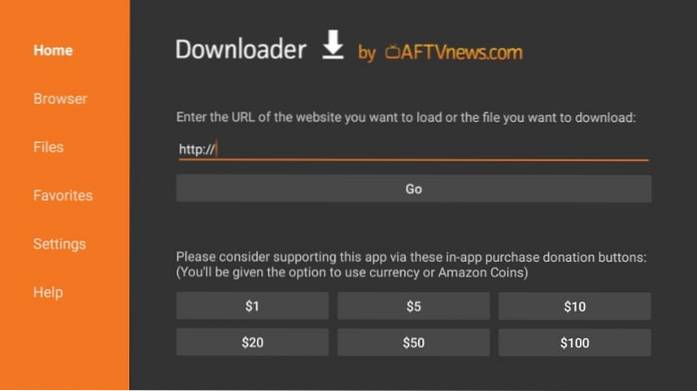
Krok 4: Když se zobrazí klávesnice na obrazovce, zadejte https: //www.Naše stránka / ffhq
Po dokončení stiskněte tlačítko „Přejít“ (můžete také stisknout tlačítko Přehrát na dálkovém ovladači)
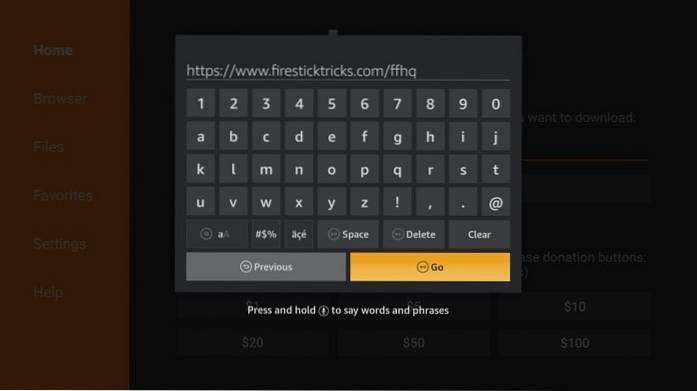
Krok 5: FreeFlix HQ APK se nyní stáhne na FireStick. Nech to skončit.
Krok 6: Po dokončení stahování program Downloader automaticky zahájí proces instalace. Když se zobrazí tato výzva, pokračujte a přejděte dolů dolů a vyberte tlačítko „Další“.
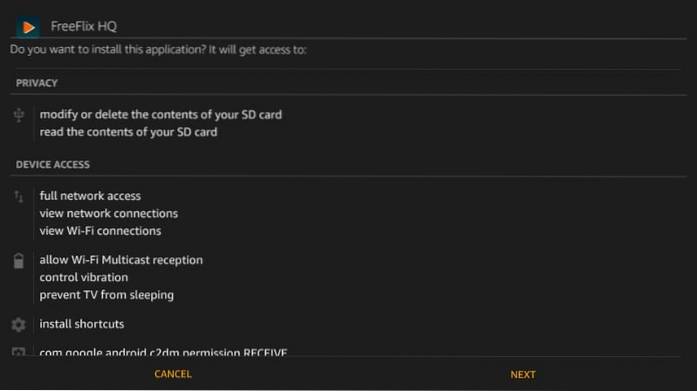
Krok 7: Ve chvíli, kdy jste se posunuli dolů, se tlačítko „Další“ změní na tlačítko „Instalovat“. Pokračujte kliknutím na tlačítko Instalovat
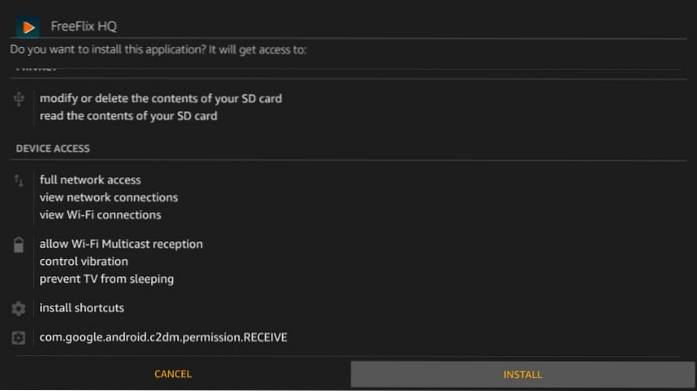
Krok 8: Když je FreeFlixHQ nainstalován na FireStick, zobrazí se upozornění „Aplikace nainstalována“. Chcete-li aplikaci spustit přímo z této výzvy, klikněte na „Otevřít“. Kliknutím na Hotovo se vrátíte do aplikace Downloader.
Chystáme se kliknout na „Hotovo“, protože zbývá ještě jedna věc
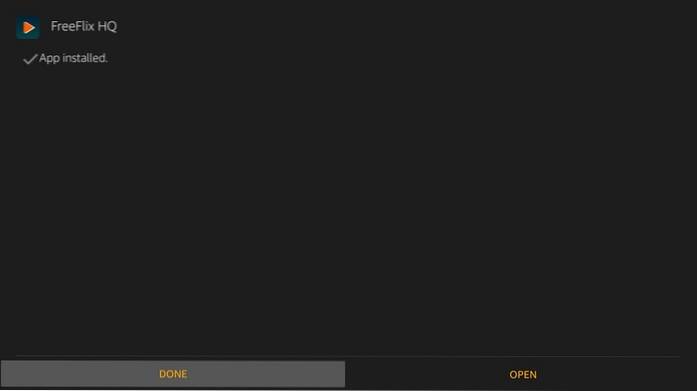
Krok 9: To uvidíte dále. Pokračujte a klikněte na „Odstranit“, protože soubor APK FreeFlixHQ již nepotřebujete. Nechcete, aby to vyžadovalo zbytečné místo na omezeném úložišti
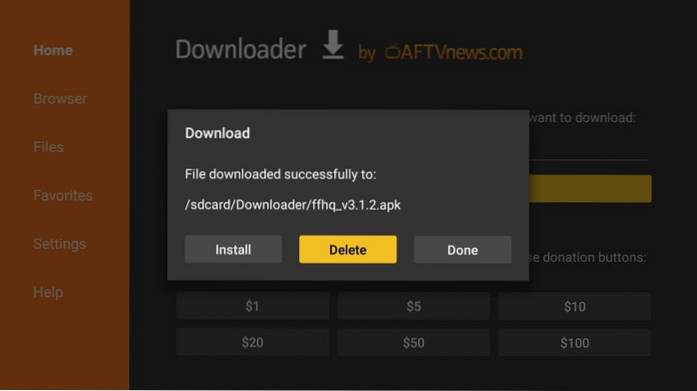
Krok 10: Svou akci potvrďte ještě jednou kliknutím na „Odstranit“
Nyní pokračujte a otevřete aplikaci FreeFlixHQ na FireStick v sekci „Aplikace a kanály“.
Jak vidíte, ikona aplikace je ve spodní části seznamu. Můžete jej přesunout nahoru do horního řádku, aby se zobrazil na domovské obrazovce FireStick. Vyberte ikonu aplikace a podržte tlačítko „Vybrat“ na dálkovém ovladači. Nyní použijte směrová tlačítka na dálkovém ovladači k navádění ikony na požadované místo v horní řadě.
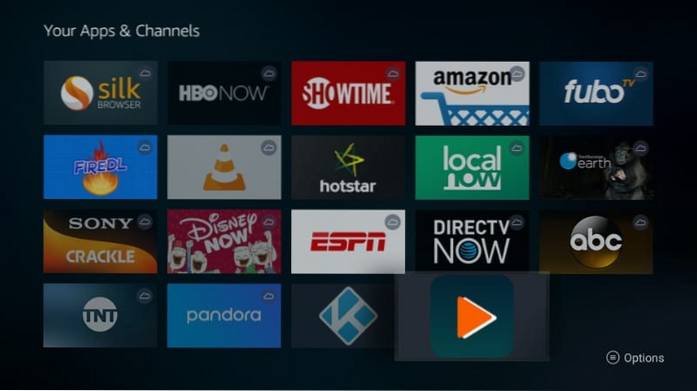
Jak používat HQ FreeFlix na FireStick
Než začnete streamovat pomocí HQ FreeFlix, rád bych vám řekl, že vše, co děláme na webu, lze vysledovat a sledovat zpět k nám, dokonce i naše online streamovací aktivity. Mnoho lidí obdrželo od úřadů právní upozornění na sledování bezplatného online obsahu prostřednictvím aplikací, jako je FreeFlix HQ.
Pomocí služby VPN se můžete vyhnout tomu, abyste se zapojili do takových právních problémů. VPN šifruje vaše online aktivity a maskuje je před kýmkoli, kdo by je sledoval, včetně vaší vlády a ISP.
Nepřehlížím porušení autorských zákonů. Jsem však silným zastáncem soukromí. VPN zajišťuje soukromí.
Osobně používám a doporučuji ExpressVPN servis. ExpressVPN se ukázal jako nejrychlejší VPN znovu a znovu a jeho spolehlivost je nepochybná. Funguje na FireStick a mnoha dalších platformách včetně Android, Windows, iOS a dalších.
Zde je návod, jak začít používat ExpressVPN na FireSticku a udržet své streamovací aktivity skryté před zvědavými očima.
Krok 1: Přihlaste se k odběru ExpressVPN TADY. Dodává se s 30denní zárukou vrácení peněz. To znamená, že jej můžete používat prvních 30 dní zdarma a pokud nejste spokojeni s výkonem (což je vysoce nepravděpodobné), můžete požádat o vrácení peněz v plné výši.
Krok 2: Zapněte Fire TV / Stick a úplně vlevo přejděte na možnost „Hledat“. Nyní zadejte do vyhledávacího pole „Expressvpn“ (bez uvozovek) a po zobrazení ve výsledcích vyhledávání vyberte ExpressVPN

Krok 3: Kliknutím na „Stáhnout“ nainstalujete aplikaci ExpressVPN pro Fire TV / Stick.
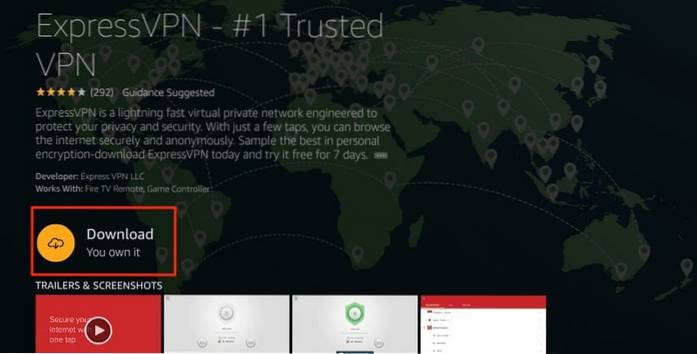
Krok 4: Otevřete aplikaci a zadejte přihlašovací údaje, které jste vytvořili při nákupu předplatného ExpressVPN. Klikněte na „Přihlásit se“
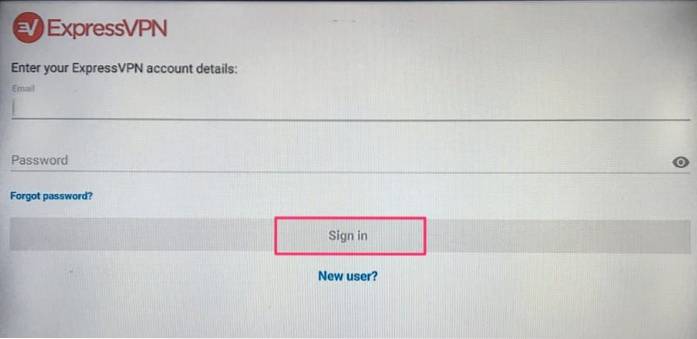
Krok 5: Kliknutím na ikonu Napájení se připojíte k serveru VPN. To je vše. Vaše připojení je nyní zabezpečeno nejrychlejší a nejlepší VPN pro FireStick.
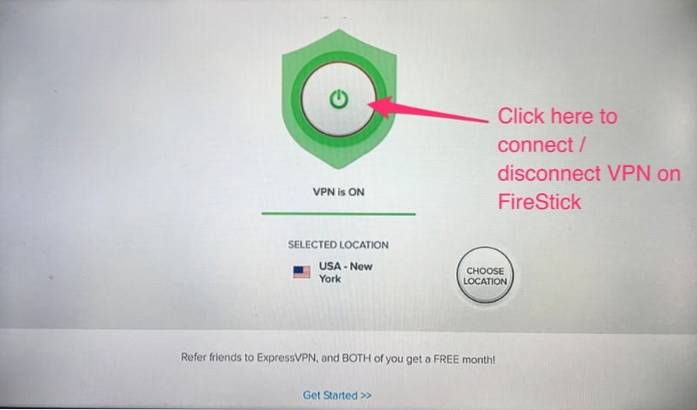
Můžete si také přečíst podrobnější informace o používání ExpressVPN s Fire TV / Stick.
Za předpokladu, že používáte VPN a vaše aktivity jsou soukromé, pojďme se podívat, jak používat FreeFlix HQ na Fire TV / Stick.
FreeFlixHQ je docela přímočará aplikace. Chcete-li začít, stačí otevřít aplikaci a vybrat název, který chcete streamovat.
Ve výchozím nastavení je na domovské obrazovce aplikace uveden seznam „Filmy“. Můžete kliknout na hamburgerovou nabídku vlevo nahoře a vybrat jednu z dalších možností z rozbalovací nabídky.
Chcete-li například místo toho sledovat televizní pořady, klikněte na nabídku hamburgerů a v rozbalovací nabídce vyberte možnost „Televizní pořady“. Anime, Kreslené, Živá televize, Zápas jsou některé z dalších možností.
Stejně jako jakákoli jiná bezplatná aplikace pro streamování obsahu, všechny servery FreeFlix HQ nefungují stále. Dobrá věc je, že aplikace umožňuje snadno měnit servery.
Klikněte na ikonu filtru vpravo nahoře (ikona, která vypadá jako trychtýř) a zobrazí se následující vyskakovací okno.
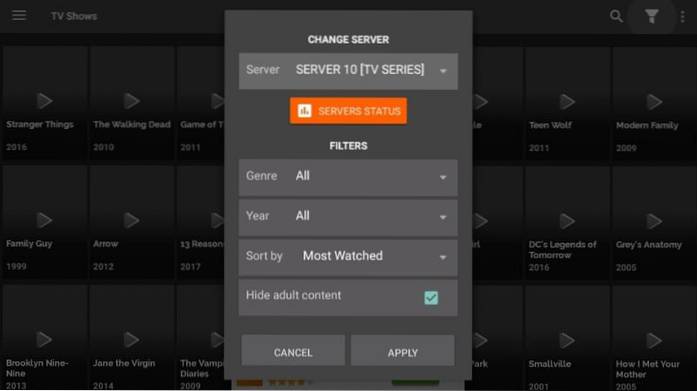
Nahoře můžete vidět sekci „Změnit server“ se seznamem serverů. Pokud jeden server nefunguje, vyberte jiný.

Když kliknete na ikonu Filtr na domovské obrazovce FreeFlixHQ, uvidíte pod seznamem serverů také tlačítko „Stav serverů“. Klikněte na tlačítko a uvidíte stav serverů ve formě pruhů.
Čím více bude lišta představující server vyplněna červeně, tím lépe. Jak vidíte na obrázku níže, všechny servery S3, S4, S8 a S9 jsou červené. To znamená, že tyto servery nabídnou lepší streamy.
Servery S1 až S5 jsou pro filmy a S6 až S10 pro televizní pořady.
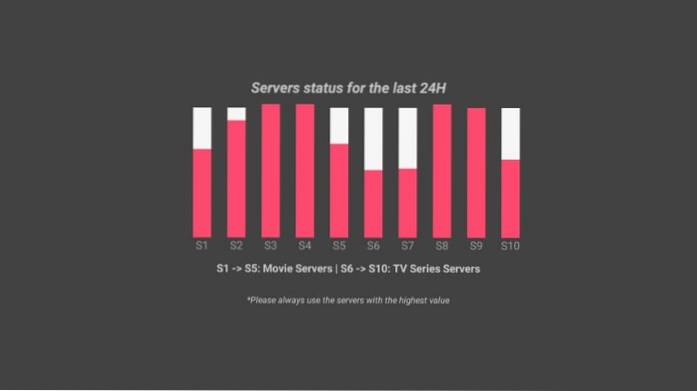
Mohu použít externí přehrávač médií?
Ano můžeš! Přestože je FreeFlixHQ dodáván s integrovaným přehrávačem médií, můžete použít externí přehrávač médií podle vašeho výběru, například VLC nebo MX Player..
Všiml jsem si, že MX Player obvykle funguje lépe se streamovanými aplikacemi. MX Player můžete nainstalovat během několika minut.
Chcete-li změnit přehrávač médií, klikněte na nabídku hamburgerů v levém horním rohu domovské obrazovky a v rozbalovací nabídce klikněte na možnost „Nastavení“. Nyní přejděte dolů na možnost „Použít externí přehrávač videa“ a klikněte na něj.
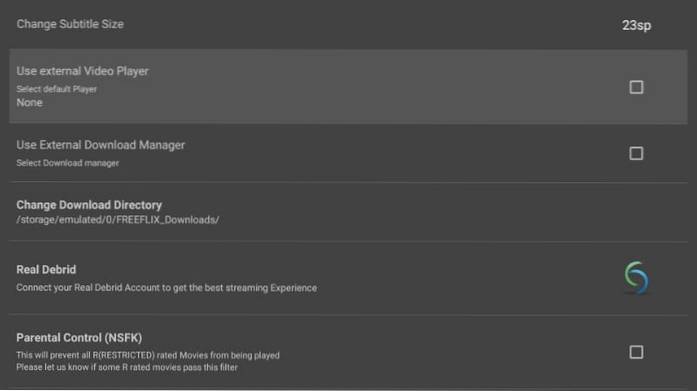
Zobrazí se seznam možností. Vyberte požadovaný přehrávač a použijte jej jako výchozí přehrávač pro FireFlix HQ na FireStick (kliknutím na MX Player nebo 'Choose from my Apps' vyberte jeden z video přehrávačů nainstalovaných ve vašem zařízení)
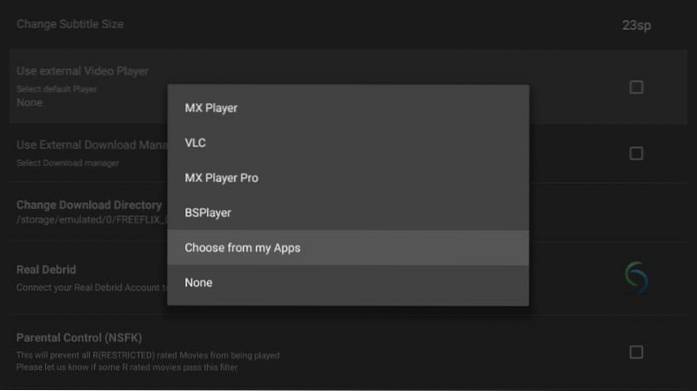
Mohu získat FreeFlix HQ bez reklam?
Ano můžeš!
Během používání FreeFlixHQ si všimnete několika přerušení reklamami. Tato aplikace je podporována reklamami a tak mohou vývojáři držet krok se svými režijními náklady a dalšími výdaji.
Můžete však mít zážitek bez reklam provedením platby PayPal a zakoupením verze bez reklam za 10 USD.
Klikněte na nabídku Hamburger v levém horním rohu domovské obrazovky aplikace a klikněte na „Nastavení“. Přejděte dolů úplně dolů a klikněte na možnost „Odebrat reklamy (PayPal)“.
Podle pokynů proveďte dar 10 $ pomocí služby PayPal.
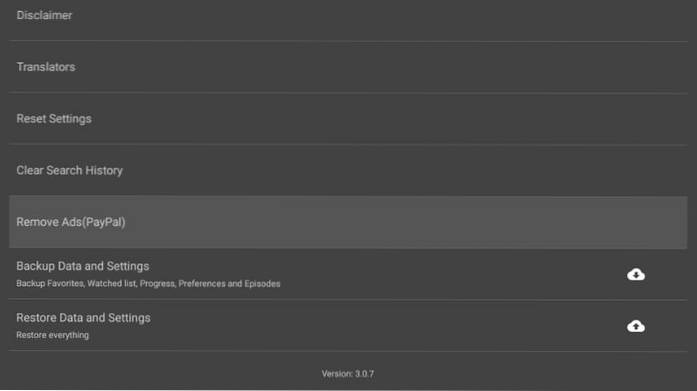
Závěrečné myšlenky
FreeFlixHQ je spíše bezproblémová aplikace a jako nadšenec pro online streamování jsem si ji hodně užil. Neříkám, že aplikace je dokonalá, protože dokonalá aplikace neexistuje. Ale protože to dělá práci dobře a obvykle bez potíží, začal jsem si ji oblíbit. Je pravda, že některé servery nefungují a to nás vede k názoru, že aplikace není dobrá. To lze snadno napravit výběrem správného serveru. Stačí zkontrolovat stav serveru, jak jsem ukázal výše, a vybrat ten nejsilnější. Po vyzkoušení a vyzkoušení desítek bezplatných streamovacích aplikací bych mohl říci, že i když FreeFlixHQ není nejlepší, je lepší než většina. Jděte do toho a zkuste to.
Příbuzný:
Jak nainstalovat Cinema HD na FireStick
Jak nainstalovat BeeTV na FireStick
Jak nainstalovat Morph TV APK
Jak nainstalovat Popcorn Time APK
 ComputersHowto
ComputersHowto